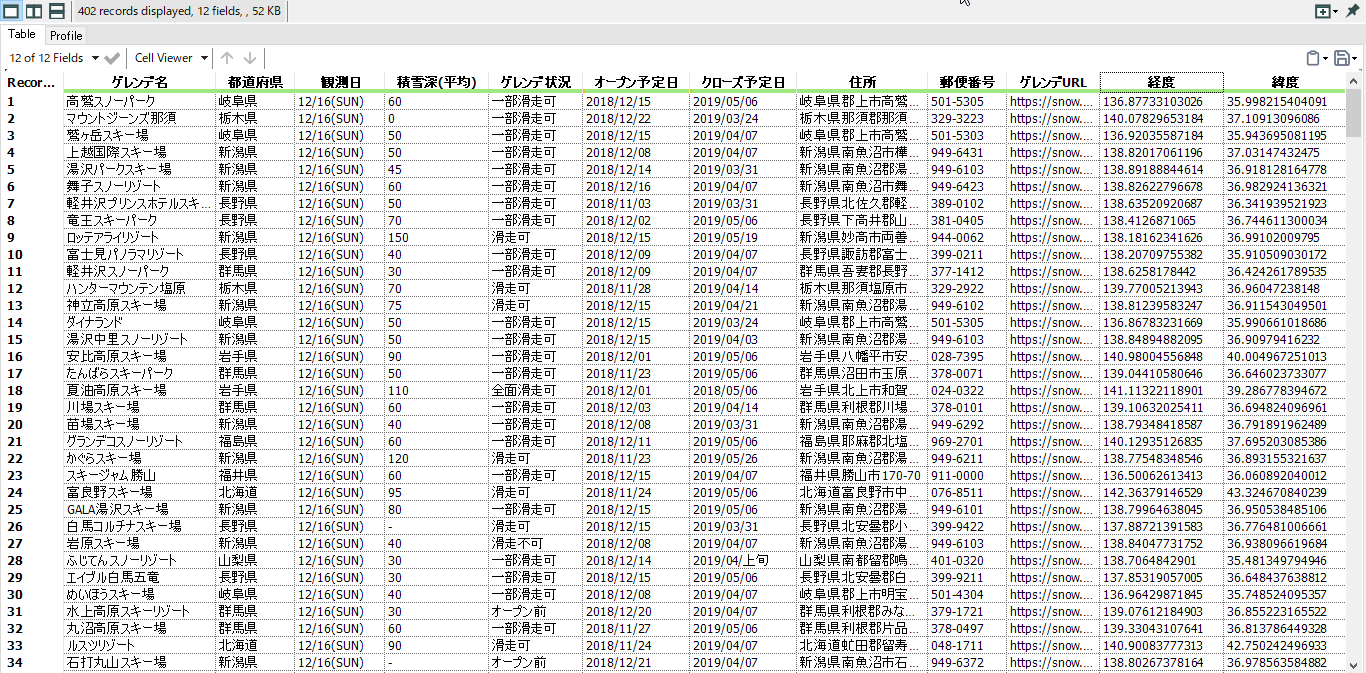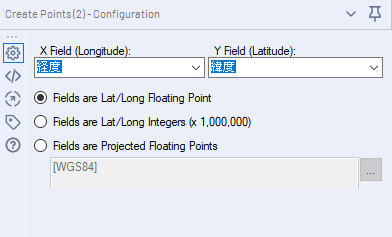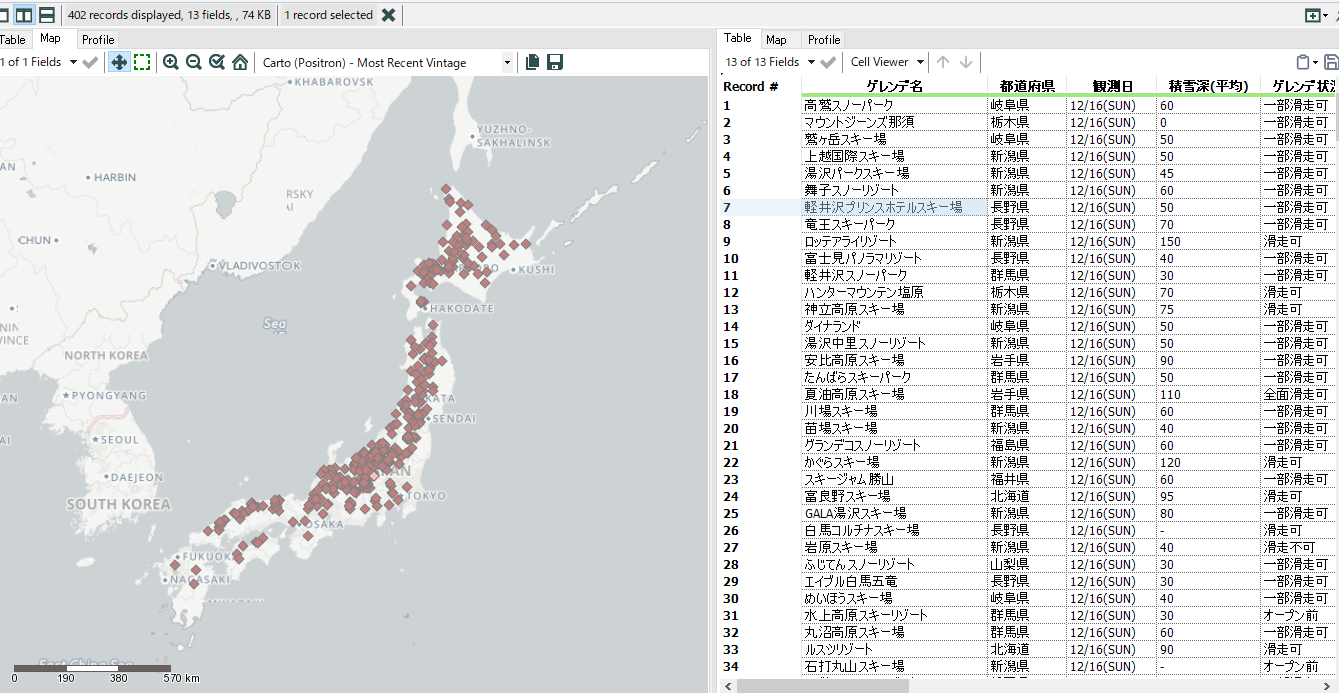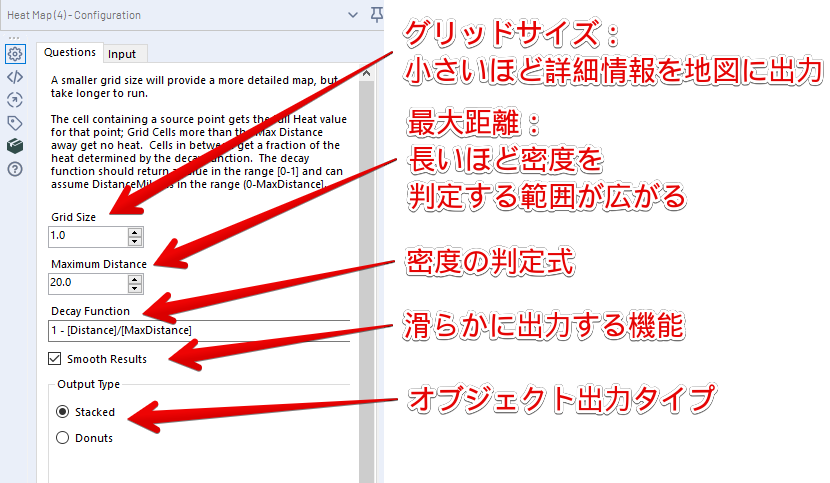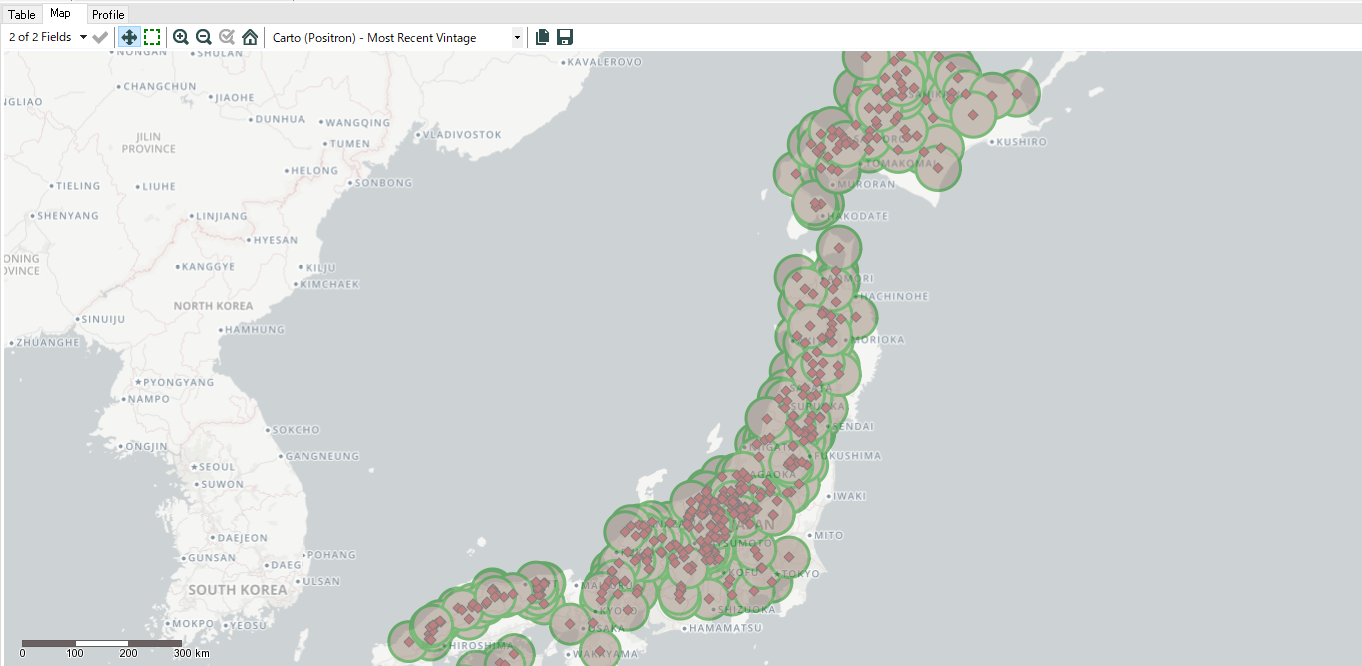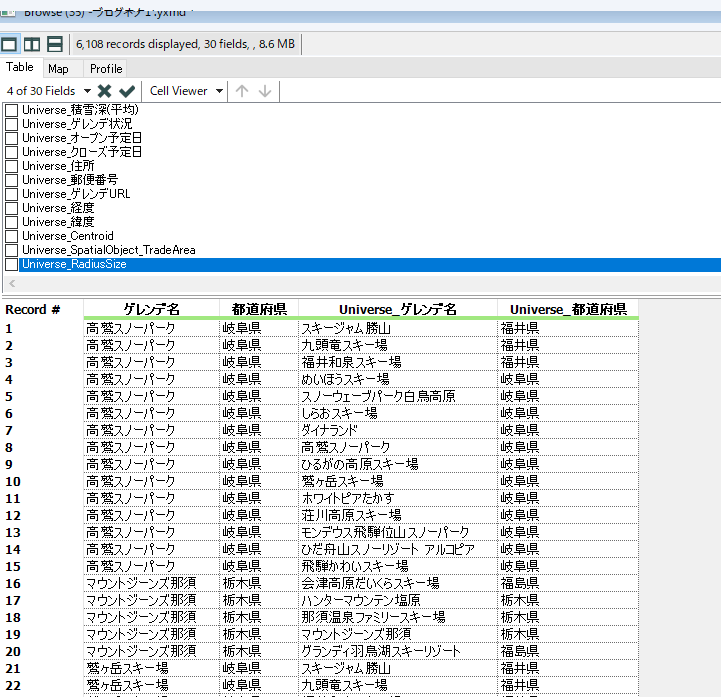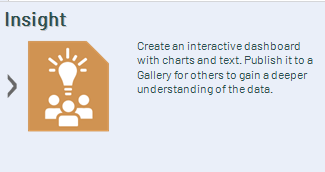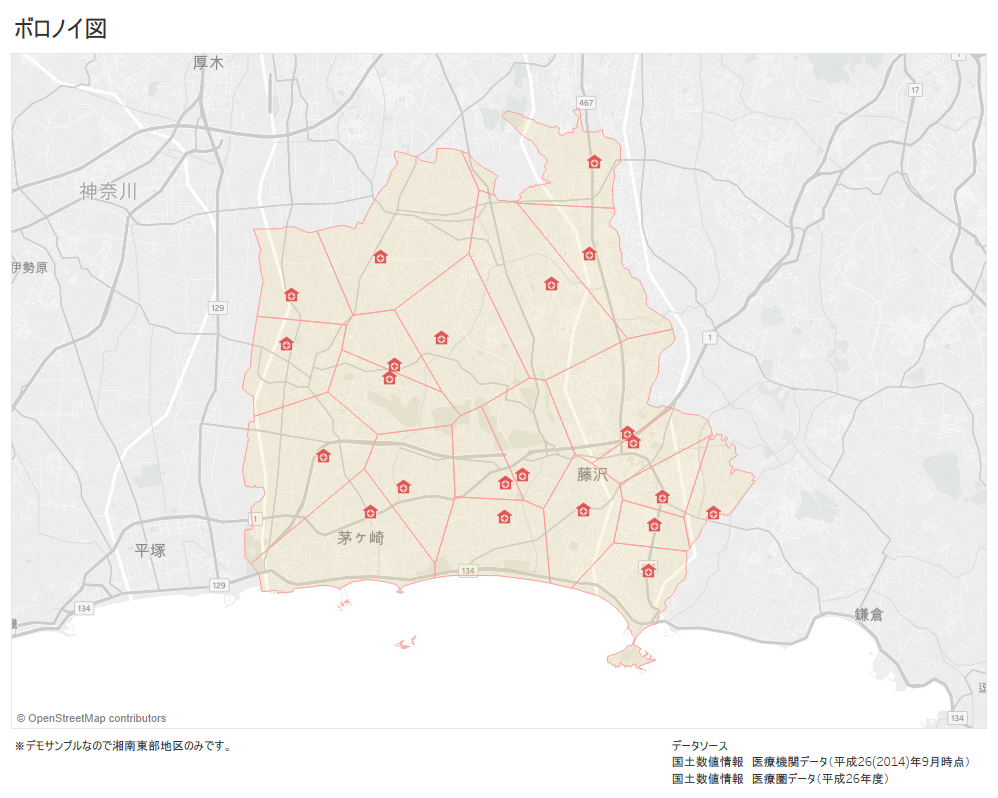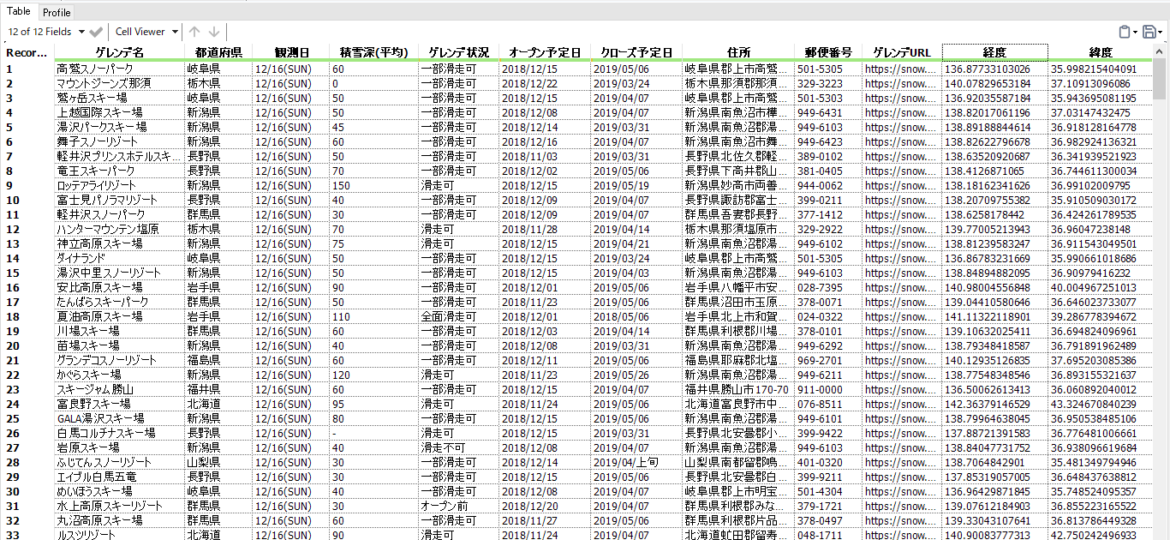
Hello、ぼーです。
Alteryx User Group in 東京 Advent Calendar 2018も中盤に入りました!
そしてスキーやスノーボードなどウィンタースポーツがスタートする時期ですね。
この時期「どこのゲレンデに行こうか?」「色んなゲレンデを見てみたい」等と気になる方(主に私が)が多いと思います。
そこで!
AlteryxのSpatial Tools(空間処理系ツール)を通して全国のゲレンデ情報を漁ってみようと思います!
1.データセット
先日私の後輩が取ってきてくれたデータを使ってみます。
AlteryxではじめるWebスクレイピング
中身はこんな感じ
・ゲレンデ名
・都道府県
・観測日
・ゲレンデ状況
・オープン予定日
・クローズ予定日
・住所
・郵便番号
・ゲレンデURL
・緯度
・経度
以上のデータセットから色々見てみましょう!
2.位置情報のプロット
まずは位置情報として空間オブジェクトを緯度経度から作成していきます。
Create Pointというツールを使用することで作成可能です。
設定はすごくシンプル
Xに経度、Yに緯度を選択して浮動小数点を使っているので「Fields are Lat/Long Floating Point」を選択。
Run!
↓
ブラウザツールを通して地図上に空間オブジェクトがプロットが確認されました。
Tableauほどではありませんが、この時点でも地図上のオブジェクトまたはテーブル内のレコードを選択するとインタラクティブに連動してハイライトされます。
(九州にもゲレンデあったんですね・・・。)
Tips:空間オブジェクトはブラウズツールを介すことでと地図上での確認を行うことができます。
3.ヒートマップ
地図を見ればなんとなくわかる気もしますが、とりあえずどのあたりにゲレンデが密集しているか見てみましょう。
Heat mapツールを使用します。
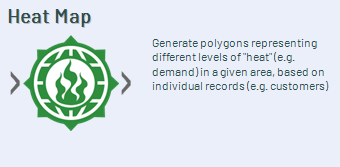
設定は大きく分けてQuestionsとInputの2つあります。
上から順に
・Grid size:
ヒートマップは基本的にグリッドセルと呼ばれる方眼紙のような正方形のセルをベースに計算されます。
ここではそのセルのサイズを設定できます。小さいほど詳細だが処理に時間がかかり、大きいほど荒いヒートマップになる代わりに処理が早くなります。ここではとりあえず1で
・Maximum Distance:
密集具合を判定する最大距離です。ここでの設定を例にすると各ポイントにて20セル以上の距離を持つポイントはヒートマップの計算に入らなくてります。
・Decay
密度減衰の計算式になります。デフォルトでは1-距離/最大距離になってます。
・Smoothing Result
出力がセルベースなため正方形の集合体として出力されます。ギザギザな状態を滑らかにしたい場合はここにチェックを入れます。
・Output type
空間データのタイプを選択します。
Stackだと密度が低い広い範囲のポリゴンは密度が高い狭い範囲のポリゴンを内包し、
Donutsだと内包せずに独立して出力されます。
ヒートマップ上で◎のような出力がされていたら
Stack→〇+・
Donuts→◎+・
というようにDonutsだと真ん中に穴が開くようなポリゴンが生成されます。
次にInput↓

・Choose Field:Point
空間データを選択
・Choose Field:Heat
密度計算に使う数値を選択。オプションなので未選択だと通常の地点の密度が出力されます。
とりあえず上記の設定を元に出力した結果がこれ↓
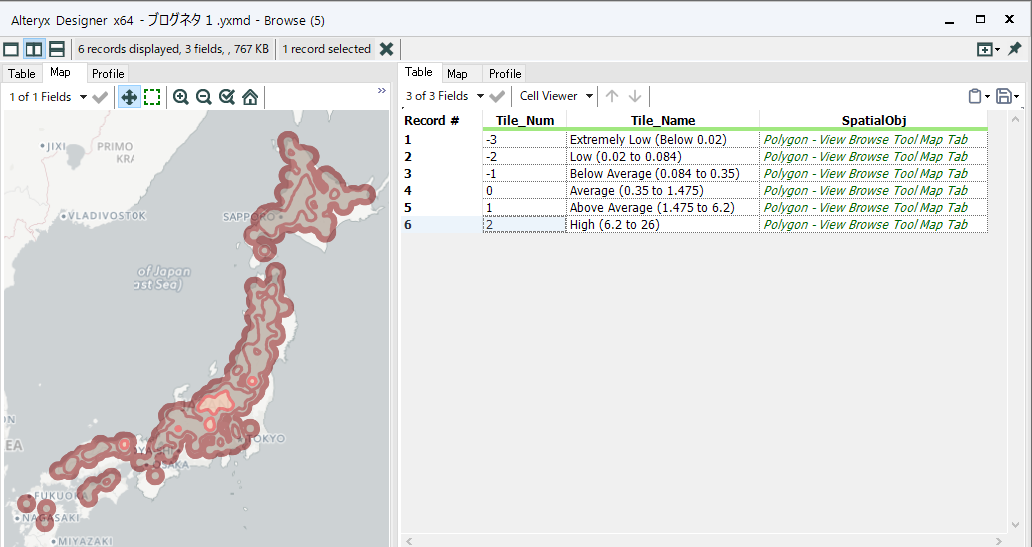
ちょっと判りづらいですが長野県と鳥取県あたりに集中してるようですね。
鳥取にいっぱいゲレンデがあるのも知らなかったです・・・。
ちなみに本日時点の積雪量のデータをHeatとして反映させると・・・

長野県北部と北海道札幌付近はもうだいぶ雪があるようですね!
デフォルトの設定だとみにくい場合はReportカテゴリのReport Mapツール↓を使うことで各レベルごとの色などカスタマイズして出力できます。その代わりインタラクティブ性がなくなるため注意してください。
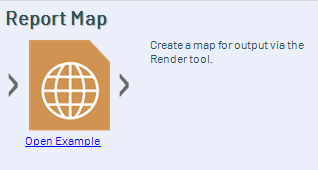

4.実際にどこのゲレンデ周辺が他のゲレンデにアクセスしやすいのか?
1泊や2泊して周辺のゲレンデを回ってみたい気持ちも出てきました。
では選択肢としてどこのゲレンデを選べば他のゲレンデにもいきやすいのでしょうか?
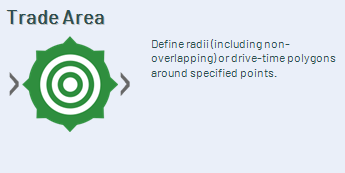
Trade areaツールを使ってまず周辺ゲレンデとして計算に入れる範囲を設定してみます。
ビジネスで言えば商圏範囲でしょうか?
設定は以下になります。
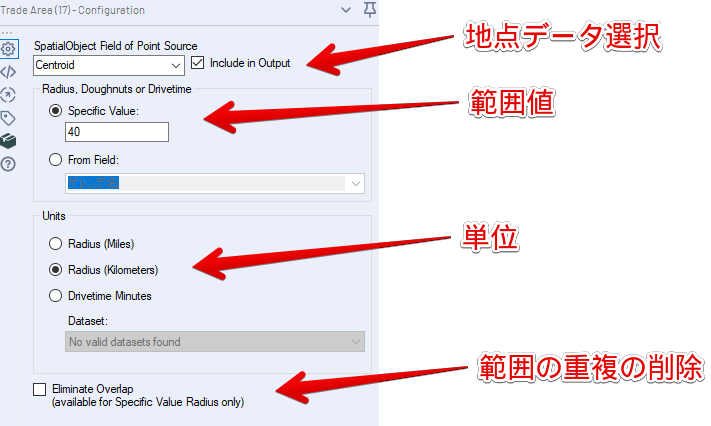
半径40kmあれば大体は1時間以内にはアクセスできそうなのでとりあえず40で設定。
確認にはSpatial Matchツールを使用。

詳しい使い方はクラスメソッド様の
「Alteryxで商圏に入ってるけど一番近くではない店を探す」にて!
マッチリストをパッと見ても分からないのでマッチしたゲレンデをカウントして上位順にソートしてみます。

1位は奥志賀高原スキー場!半径40km内に51ゲレンデもある!!
他にも温泉の緯度経度データなどを使えばもっと良さそうなゲレンデを探したりすことも出来そうですね!
次は19日に他のデータも含めてInsightツールで見ていこうと思います。
そんなわけでこの冬は奥志賀高原スキー場に行ってきます!!!
Vo